Sharp AR-275-2 – страница 6
Инструкция к Многофункциональному Устройству (Мфу) Sharp AR-275-2
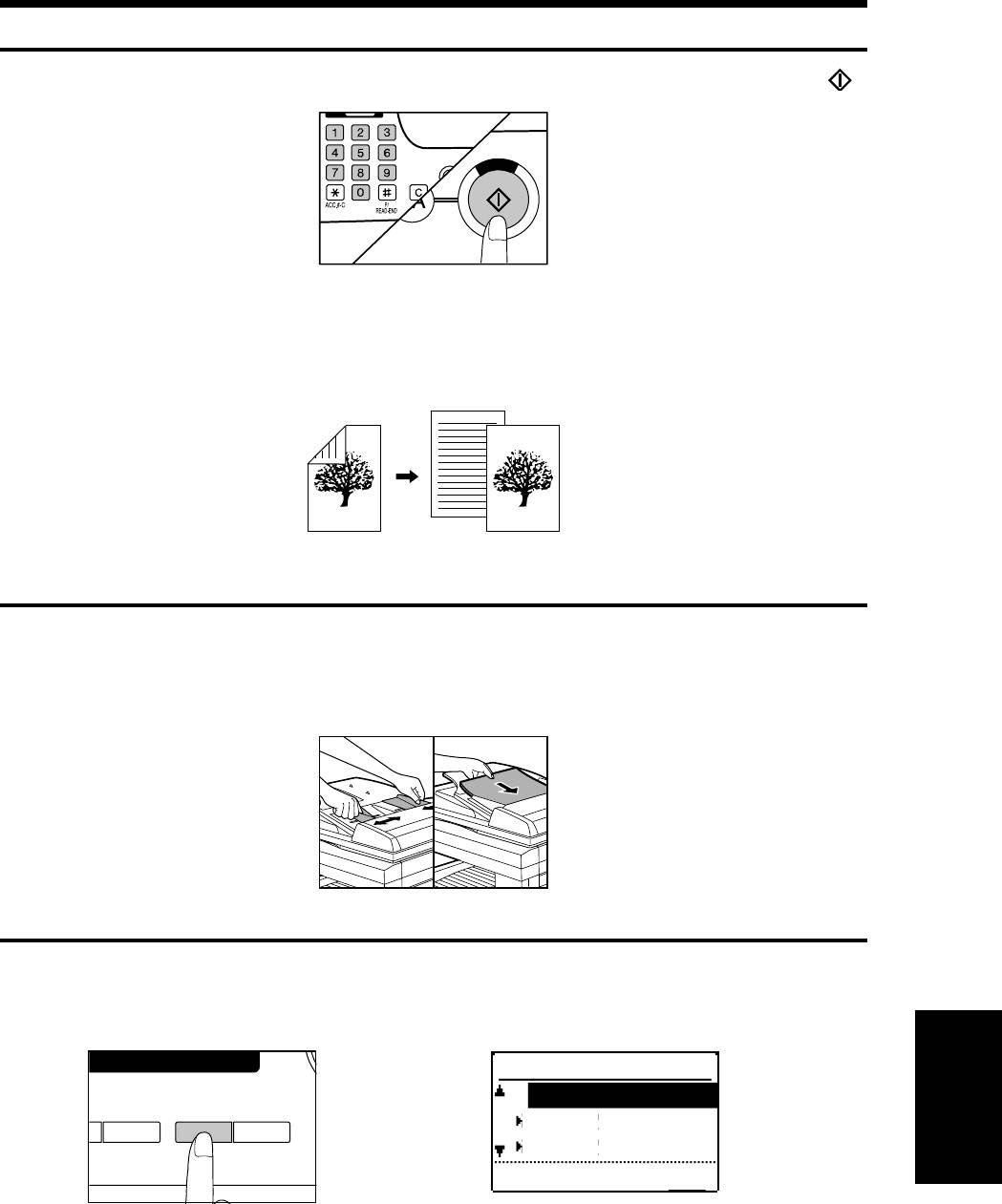
УСТРОЙСТВО ПОЛИСТНОЙ ПОДАЧИ (AR-SP4)/
РЕВЕРСИВНОЕ УСТРОЙСТВО ПОЛИСТНОЙ ПОДАЧИ (AR-RP3)
Введите количество копий и нажмите кнопку СТАРТ (START) ( ).
4
●
Не дотрагивайтесь до оригиналов во время их движения на реверсивном лотке.
Это может привести к неправильной подаче бумаги.
Односторонние копии с двустрононних оригиналов
Чтобы осуществлять копирование в режиме односторонний на двусторонний, необходимо
установить устройство RSPF.
Проверьте, чтобы на стекле оригинала не оставались оригиналы.
1
Отрегулируйте направляющие оригиналов в соответствии с
форматами оригиналов и поместите оригиналы лицевой
стороной вверх на лоток подачи документов.
●
Оригиналы форматов 5-1/2" x 8-1/2" не могут быть использованы.
Нажмите кнопку 2-СТОРОННЯЯ КОПИЯ.
2
●
Появится экран режима выбора двустороннего копирования.
2;СТОРОННЯЯ КОПИЯ
АВТО
2-СТОРОН.
ВЫВОД
1 в 1
МАСШТАБ
КОПИЯ
КОПИЙ
1
2
1 в 2
2
2
2 в 2
ФОРМАТ
2-СТОРОН.
ФОРМАТ
СКАНИР.
ОРИГИНАЛА
ОБОРУДОВАНИЕ
ДОПОЛНИТЕЛЬНОЕ
99
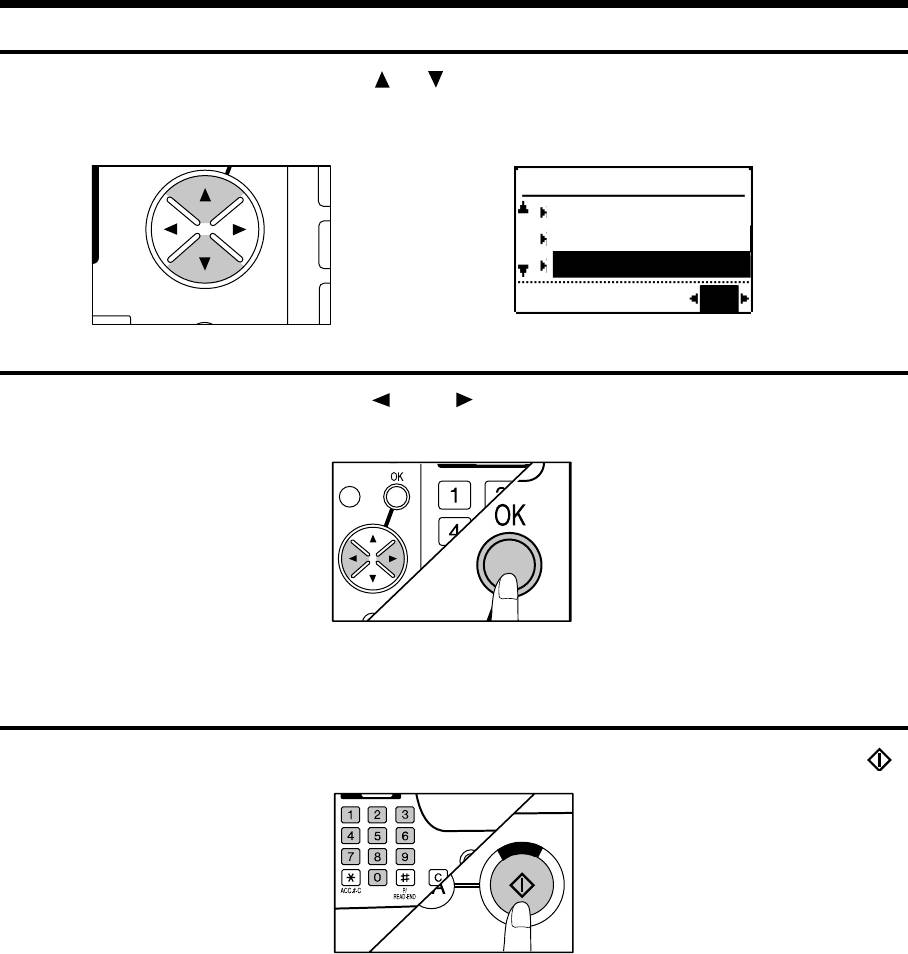
УСТРОЙСТВО ПОЛИСТНОЙ ПОДАЧИ (AR-SP4)/
РЕВЕРСИВНОЕ УСТРОЙСТВО ПОЛИСТНОЙ ПОДАЧИ (AR-RP3)
Используйте кнопки и для выбора копирования в режиме
3
двусторонний на односторонний.
ВОД
Используйте кнопки или для выбора изменения переплёта
4
при необходимости. Затем нажмите кнопку ОК.
●
Изображение одной стороны можно повернуть на , используя функцию
поворота изображения. Эта функция может быть полезна в зависимости от
расположения изображения на оригинале и желаемого расположения переплёта.
Введите количество копий и нажмите кнопку СТАРТ (START) ( ).
5
●
Нажмите кнопку ОЧИСТИТЬ (C), чтобы остановить процесс копирования.
●
Не дотрагивайтесь до оригиналов во время их движения на реверсивном лотке.
Это может привести к неправильной подаче бумаги.
ОБОРУДОВАНИЕ
ДОПОЛНИТЕЛЬНОЕ
100
О
2;СТОРОННЯЯ КОПИЯ
1
2
1 в 2
2
2
2 в 2
2
1
2 в 1
ПИЙ
ИЗМ. ПЕРЕПЛЕТА
ВЫК
СПЕЦ. ФУНКЦИЯ
НАЗАД
СПЕЦ. ФУНКЦИЯ
АЗАД
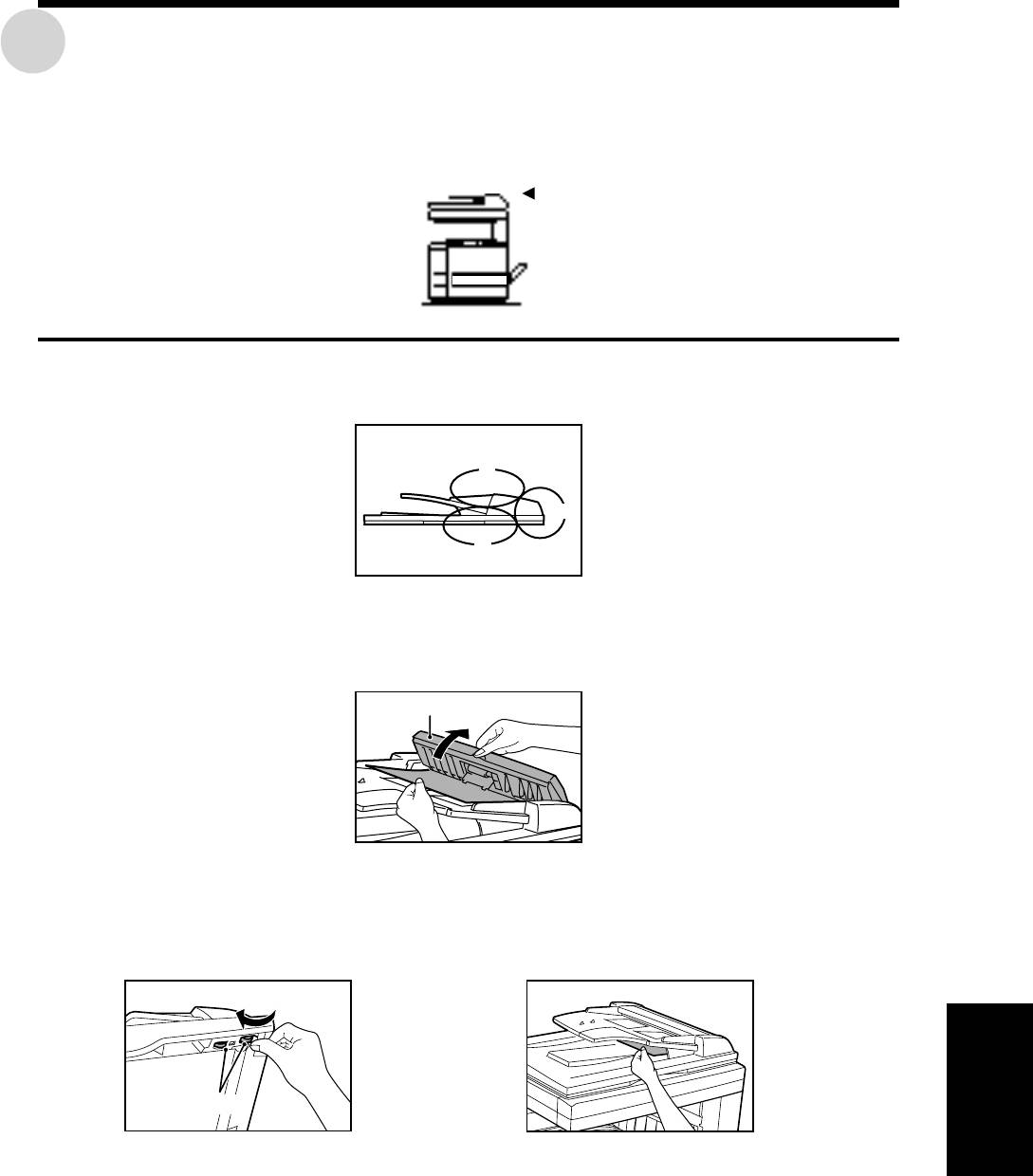
УСТРОЙСТВО ПОЛИСТНОЙ ПОДАЧИ (AR-SP4)/
РЕВЕРСИВНОЕ УСТРОЙСТВО ПОЛИСТНОЙ ПОДАЧИ (AR-RP3)
Удаление застрявшей бумаги
Если произойдёт застревание оригинала в устройствах SPF или RSPF, копировальный аппарат
остановится и на дисплее появится сообщение “Удалите бумагу.”.
Удалите застрявшие оригиналы.
1
A
B
C
Расположение А
Откройте крышку подающего валика и осторожно удалите застрявший оригинал,
потянув его влево и вытягивая из лотка подачи документов. Закройте крышку
подающего валика.
Крышка ролика подачи
Расположение B
Откройте крышку подачи документов, поверните валик в направлении,
указанном стрелкой для подачи застрявшей бумаги, а затем осторожно вытащите
застрявший оригинал после закрытия крышки устройства подачи документов.
Колесики
ОБОРУДОВАНИЕ
ДОПОЛНИТЕЛЬНОЕ
101
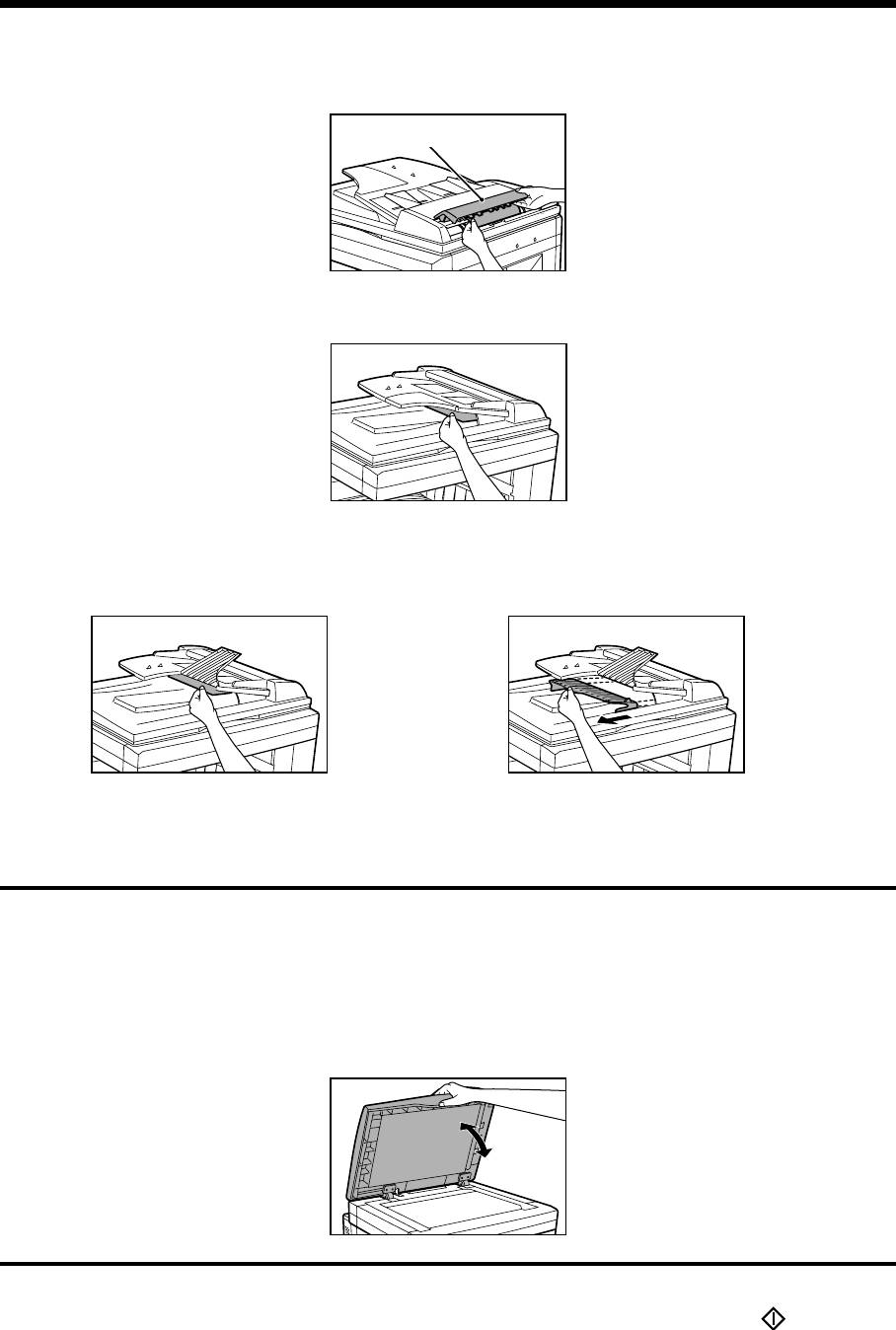
УСТРОЙСТВО ПОЛИСТНОЙ ПОДАЧИ (AR-SP4)/
РЕВЕРСИВНОЕ УСТРОЙСТВО ПОЛИСТНОЙ ПОДАЧИ (AR-RP3)
●
Если застрял оригинал небольшого формата, такой, как A5, или оригинал застрял в
лотке реверсивной подачи (если установлено устройство RSPF), откройте правую
боковую крышку и осторожно удалите застрял оригинал. Закройте правую крышку.
Правая боковая крышка
Расположение C
●
Осторожно выньте застрявший оригинал из области вывода.
●
Если застрявший оригинал нельзя вынуть свободно, откройте переднюю часть лотка
подачи документов и выньте оригинал. В устройстве RSPF выдвинете реверсивный
лоток, чтобы удалить застрявший оригинал.
ПРИМЕЧАНИЕ:
В устройстве RSPF, после удаления застрявшего оригинала из области вывода, не
забудьте вставить реверсивный лоток в область вывода и закрепить его на месте.
Откройте и закройте крышку устройства подачи документов,
2
чтобы сбросить индикацию застрявшей бумаги.
●
Можно также сбросить индикацию застрявшей бумаги открыв и закрыв крышку
подающего валика или правую боковую крышку.
●
Количество оригиналов, которое можно возвратить в лоток подачи документов,
будет указано на дисплее.
ОБОРУДОВАНИЕ
ДОПОЛНИТЕЛЬНОЕ
Возвратите указанное количество оригиналов в лоток подачи
3
документов и нажмите кнопку СТАРТ (START) ( ), чтобы
возобновить копирование.
102
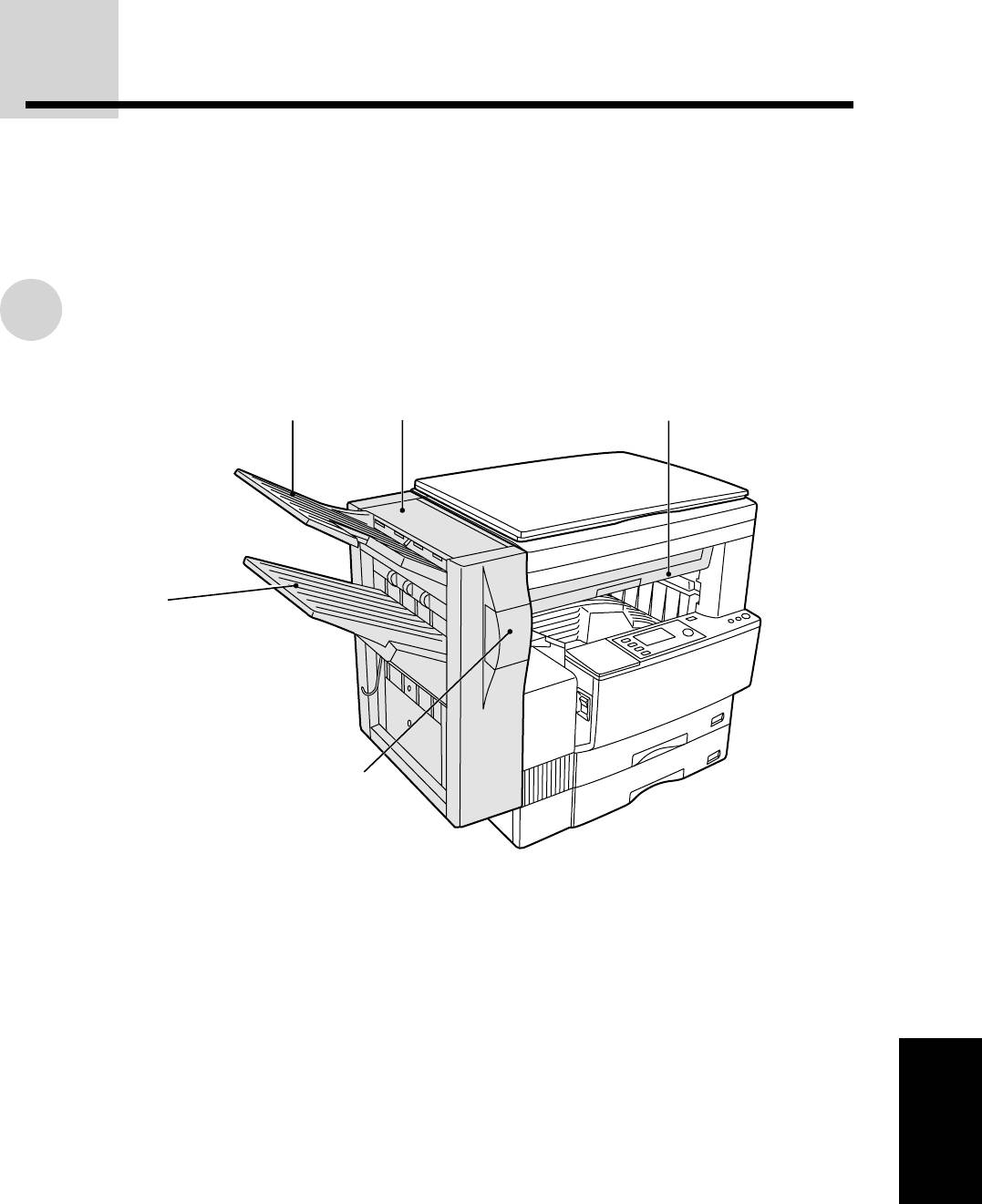
Финишер (AR-FN5)
Копировальный аппарат имеет два режима работы финишера: один сортирует копии на
наборы в соответствии с порядком оригиналов, а другой группирует копии по оригиналу. Когда
установлен дополнительный финишер (AR-FN5), копировальный аппарат может
автоматически скреплять отсортированные копии. Каждый уложенный набор копий или группа
копий может укладываться отдельно от предыдущего набора.
Наименования частей
Верхний
Верхняя
лоток
крышка
Крышка лотка степлера
Сдвигающий лоток
Крышка степлера
ОБОРУДОВАНИЕ
ДОПОЛНИТЕЛЬНОЕ
103
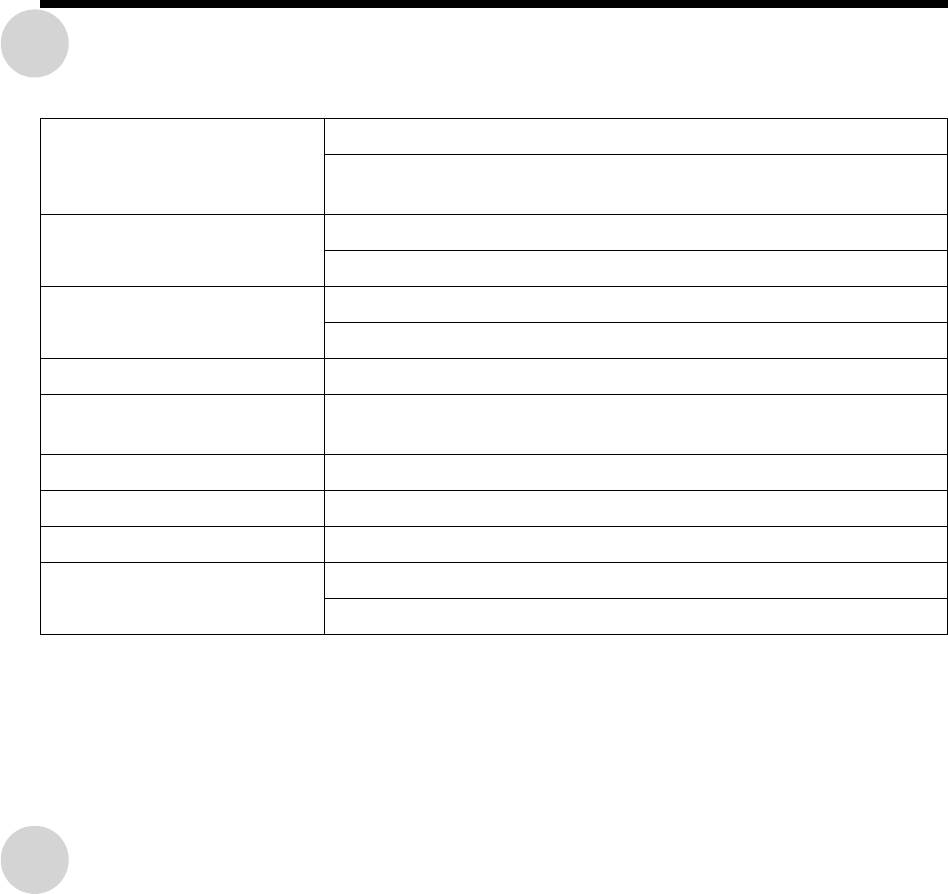
Финишер (AR-FN5)
СПЕЦИФИКАЦИИ
Вместимость лотка Верхний лоток: 100 листов
Лоток смещения: 1,000 листов (500 листов для форматов,
больших чем A4)
Формат бумаги Верхний лоток: A5 до A3
Лоток смещения: В5 до A3
Плотность бумаги Верхний лоток: 56 до 80 г/м
2
Лоток смещения: 56 до 80 г/м
2
Смещение Примерно 25 мм
Форматы бумаги, которые
В5, A4, A4R, B4, A3
могут скрепляться
Возможность скрепления 30 листов (80 г/м
2
)
Питание От копировального аппарата
Масса Примерно 19 кг
Размеры Область вывода: 470 мм (Ш) x 511 мм (Г) x 540 мм (В)
Лоток степлера: 563 мм (Ш) x 445 мм (Г) x 108 мм (В)
ПРИМЕЧАНИЕ:
Как часть нашей политики постоянного совершенствования изделий, фирма SHARP
оставляет за собой право вносить изменения в дизайн и спецификации с целью
улучшения изделия без предварительного уведомления. Указанные характеристики
рабочей спецификации являются номинальными величинами у отдельных и
выпускаемых аппаратов аппаратов могут существовать отклонения от этих величин.
Расходные материалы
Степлер-картриджи AR-SC1 должны использоваться в этом финишере. Степлер-картриджи
доступны у Вашего дилера фирмы SHARP.
ОБОРУДОВАНИЕ
ДОПОЛНИТЕЛЬНОЕ
104
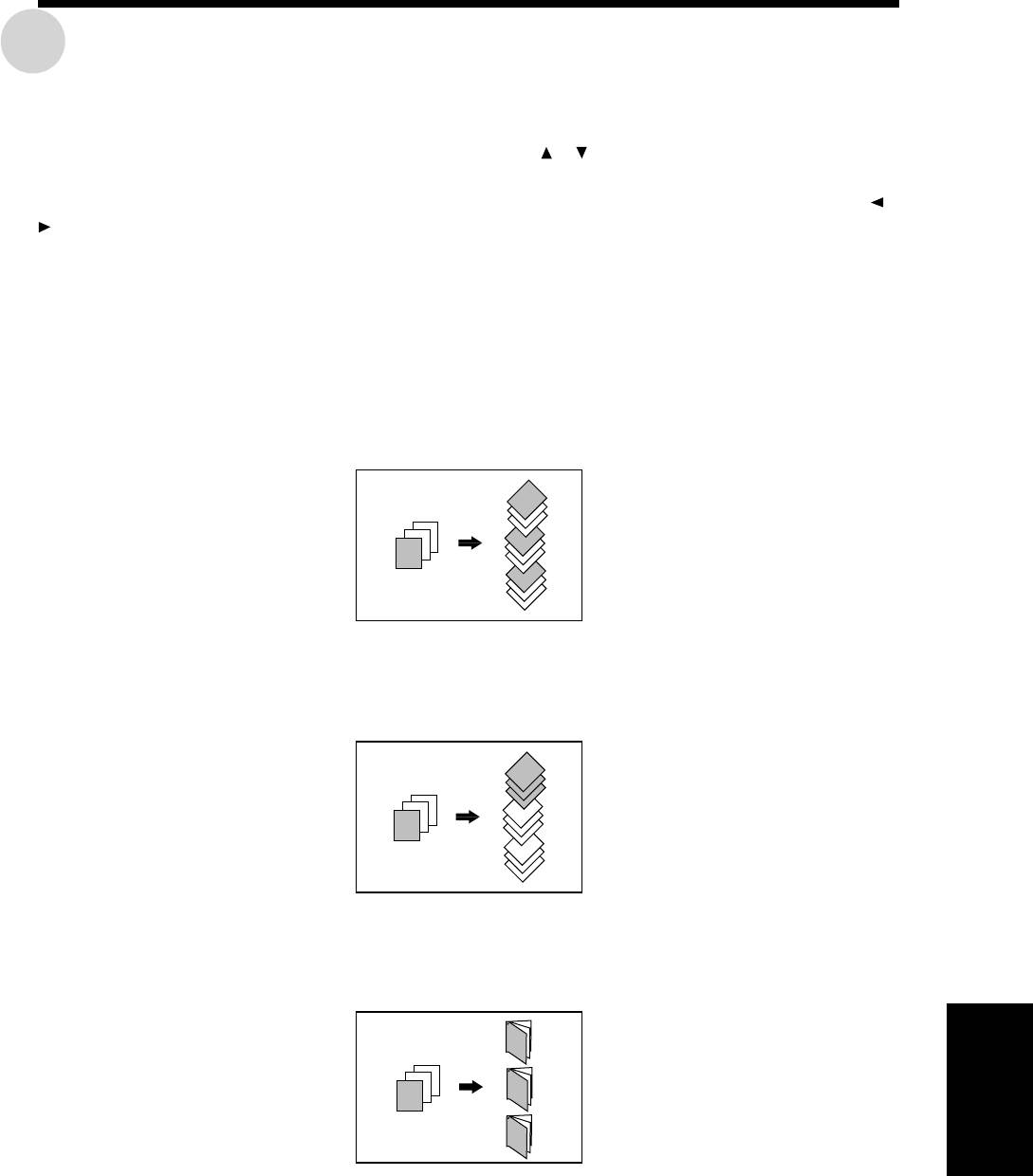
Финишер (AR-FN5)
Функции финишера
Когда устанавливается финишер, могут быть выбраны следующие режимы вывода:
сортировка, сортировка со скреплением, группировка и без-сортировки.
Нажмите кнопку ВЫВОД КОПИЙ, используйте кнопки и (или кнопку ВЫВОД КОПИЙ) для
выбора желаемого режима вывода, а затем нажмите кнопку ОК. Во время копирования в
режиме сортировки или группировки, лоток вывода может быть выбран при помощи кнопок и
и нажатия кнопки ОК.
●
Когда для копирования используется устройство SPF или RSPF, режим сортировки будет
выбран в качестве исходной установки. Когда для копирования используется стекло
оригинала, режим без-сортировки будет выбран в качестве исходной установки.
Режим сортировки
Каждый набор копий будет последовательно подаваться. Каждый уложенный набор копий или
группа копий будет укладываться отдельно от предыдущего набора, если только функция
смещения не будет отключена.
1
2
3
3
2
1
1
2
3
1
2
3
Режим группировки
Все копии одного оригинала будут группироваться. Копии будут смещаться и укладываться в
группы копий от одного оригинала, если только функция смещения не будет отключена.
1
1
1
3
2
2
1
2
2
3
3
3
Режим сортировки со скреплением
Уложенные наборы копий будут скрепляться и подаваться на лоток смещения, но не будут
смещаться.
3
2
1
3
3
2
2
1
1
3
2
1
●
Смотрите следующую страницу для получения более подробной информации.
ОБОРУДОВАНИЕ
ДОПОЛНИТЕЛЬНОЕ
●
Лоток ручной подачи не может использоваться в режиме сортировки со скреплением.
Режим без-сортировки
Все копии будут подаваться без обработки, описанной выше и без смещения.
105
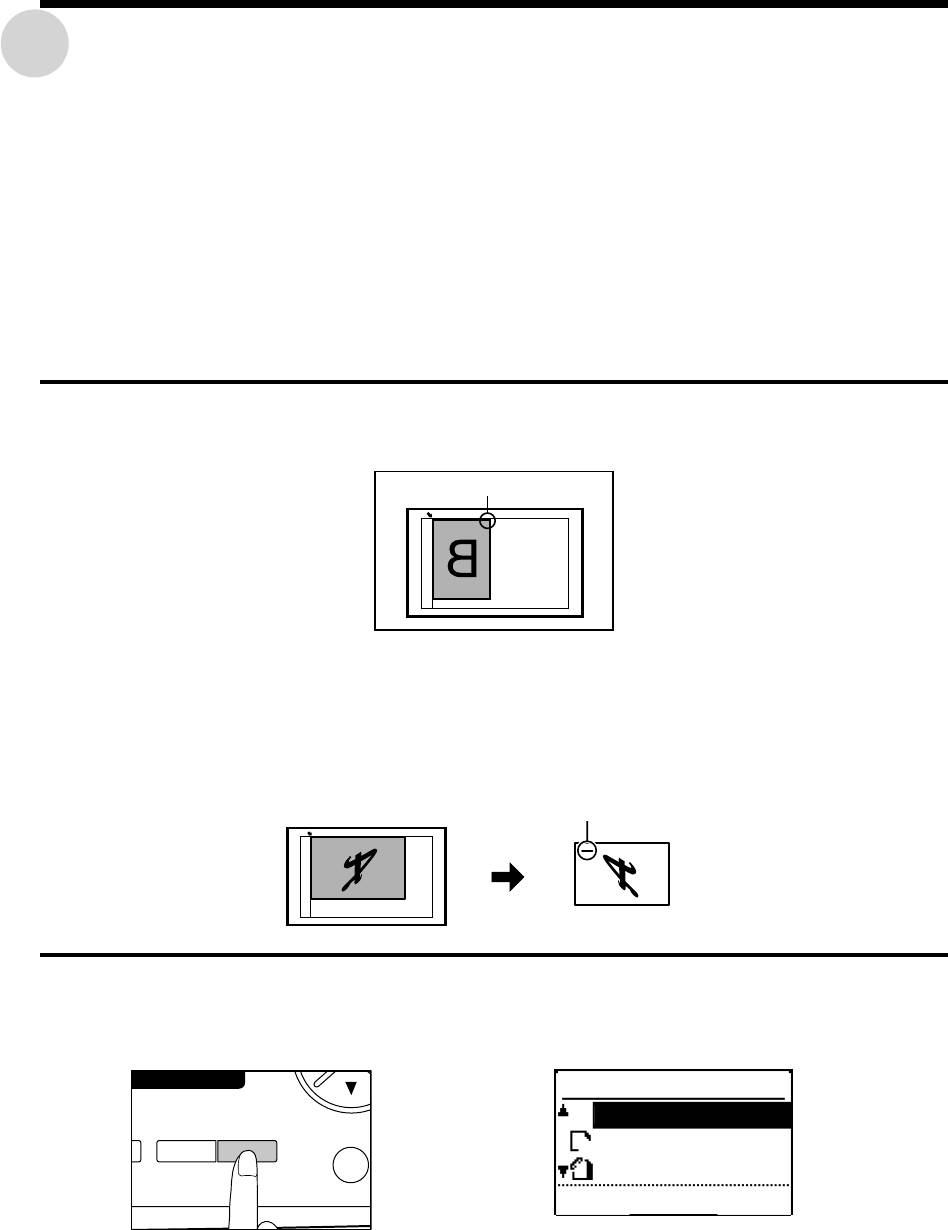
Финишер (AR-FN5)
Сортировка со скреплением
В режиме сортировки со скреплением могут скрепляться копии форматов B5, A4, A4R, B4, и
A3.
ПРИМЕЧАНИЕ:
Оригиналы с различными форматами не могут копироваться на бумагу соответствующих
им форматами в режиме сортировки со скреплением.
★ОПЕРАТОР КОПИРА Если степлер был отключен при помощи программы оператора копира,
метод сортировки со скреплением использовать невозможно. Смотрите страницу 135.
Использование стекла оригинала
Положите оригинал лицевой стороной вниз на стекло оригинала
1
так, чтобы скрепляемый угол располагался сверху справа.
Место скрепления
●
Если количество копий в наборе превышает 30, копии не будут скрепляться.
●
Если ориентация оригинала не совпадает с ориентацией копировальной бумаги,
изображение оригинала будет повёрнуто. Положение скрепления различается в
зависимости от ориентации оригинала.
●
Во время копирования оригиналов форматов B4 или A3 или портретной
ориентации, копии будут скрепляться в местах, показанных ниже.
Место скрепления
Нажмите кнопку ВЫВОД КОПИЙ.
2
●
Появится экран выбора режима вывода.
2-СТОРОН.
ВЫВОД
Б
КОПИЯ
КОПИЙ
ОБОРУДОВАНИЕ
ДОПОЛНИТЕЛЬНОЕ
106
Т
СПЕЦ. ФУ
2-СТОРОН.
ФОРМАТ
СКАНИР.
ОРИГИНАЛА
Н
ВЫВОД КОПИЙ
БЕЗ СОРТИРОВКИ
1
2
3
СОРТИРОВКА
СОРТ;КА+СКРЕПЛ.
ВЫВОД
ЦЕНТР
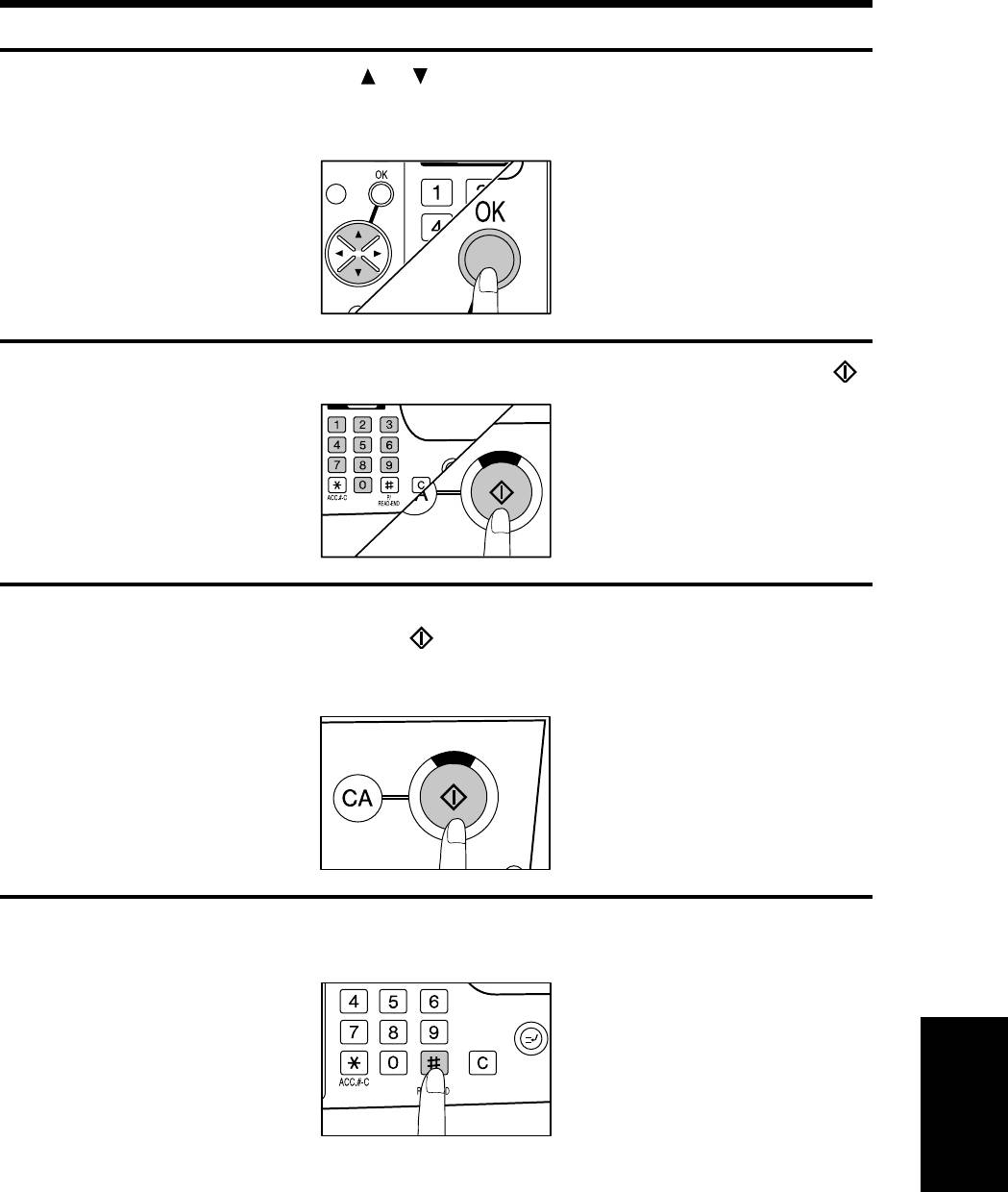
Финишер (AR-FN5)
Используйте кнопки и для выбора "СОРТ-КА+СКРЕПЛ.", а
3
затем нажмите кнопку ОК.
●
Также можно использовать кнопку ВЫВОД КОПИЙ для выбора режима вывода.
Введите количество копий и нажмите кнопку СТАРТ (START) ( ).
4
Замените отсканированный оригинал на следующий и нажмите
5
кнопку СТАРТ (START) ( ), чтобы возобновить копирование.
Повторяйте эту операцию до тех пор, пока не будут
просканированы все оригиналы.
После того, как будут просканированы все оригиналы, нажмите
6
кнопку READ-END (ЗАВЕРШЕНО).
●
Начнётся копирование и каждый набор законченных копий будет автоматически
скрепляться и подаваться на лоток со сдвигом.
●
Если на дисплее появится сообщение “Работа остановлена. Уберите бумагу из
ОБОРУДОВАНИЕ
ДОПОЛНИТЕЛЬНОЕ
лотка со сдвигом.” , уберите копии с лотка со сдвигом.
107
НАЗАД
СПЕЦ. ФУНКЦИЯ
АЗАД
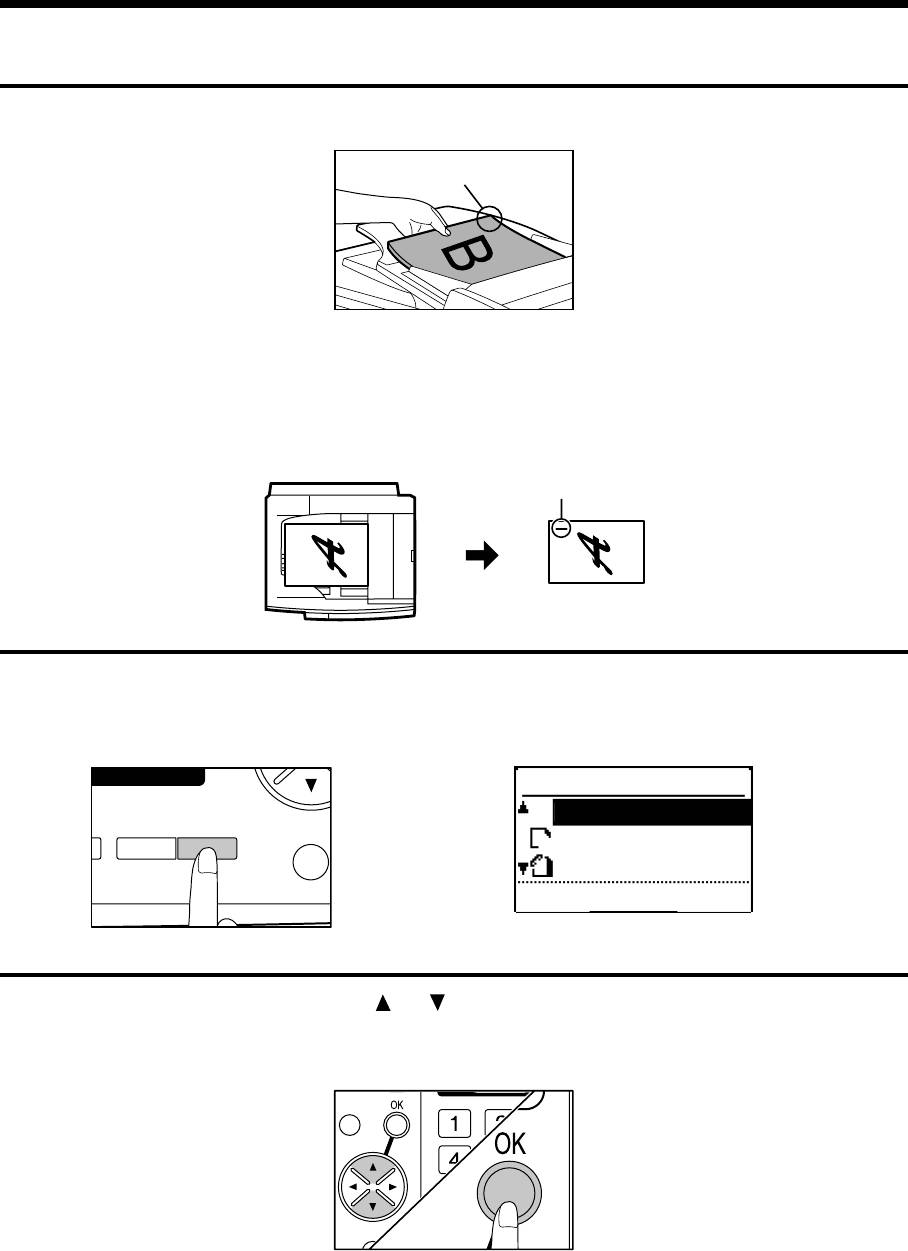
Финишер (AR-FN5)
Использование SPF или RSPF
Поместите оригиналы на лоток подачи документов.
1
Место скрепления
●
Если количество копий в наборе превышает 30, копии не будут скрепляться.
●
Если ориентация оригиналов не совпадает с ориентацией копировальной бумаги,
изображения оригиналов будут повёрнуты. Положение скрепления различается в
зависимости от ориентации оригинала.
●
Во время копирования оригиналов форматами B4 или A3, или портретной
ориентации, копии будут скрепляться в местах, показанных ниже.
Место скрепления
Нажмите кнопку ВЫВОД КОПИЙ.
2
●
Появится экран выбора режима вывода.
2-СТОРОН.
ВЫВОД
Б
КОПИЯ
КОПИЙ
Используйте кнопки и для выбора "СОРТ-КА+СКРЕПЛ.", а
3
затем нажмите кнопку ОК.
●
Также можно использовать кнопку ВЫВОД КОПИЙ для выбора режима вывода.
ОБОРУДОВАНИЕ
ДОПОЛНИТЕЛЬНОЕ
108
Т
СПЕЦ. ФУ
2-СТОРОН.
ФОРМАТ
СКАНИР.
ОРИГИНАЛА
Н
ВЫВОД КОПИЙ
БЕЗ СОРТИРОВКИ
1
2
3
СОРТИРОВКА
СОРТ;КА+СКРЕПЛ.
ВЫВОД
ЦЕНТР
НАЗАД
СПЕЦ. ФУНКЦИЯ
АЗАД
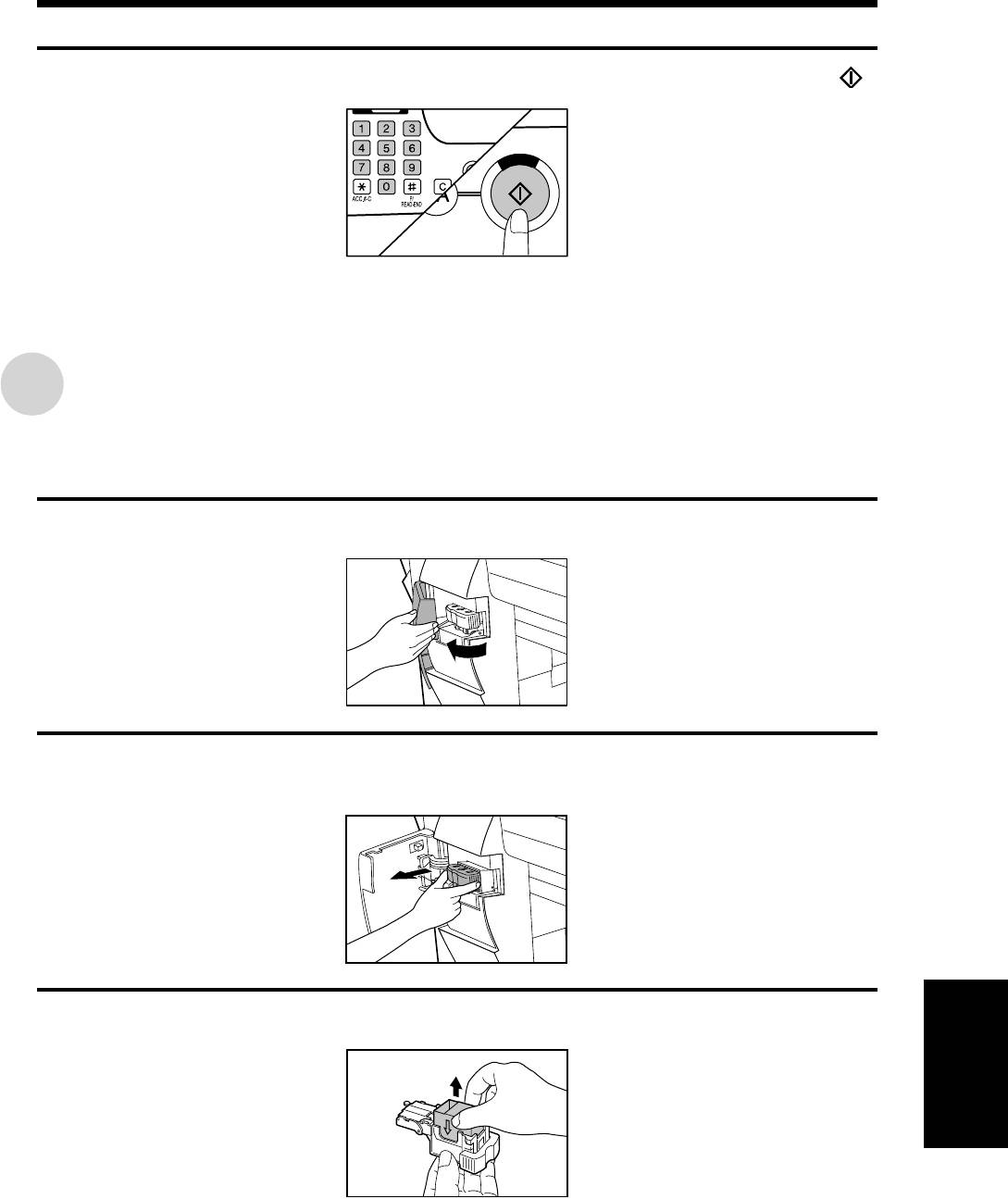
Финишер (AR-FN5)
Введите количество копий и нажмите кнопку СТАРТ (START) ( ).
4
●
Когда копирование набора закончится, копии будут автоматически скрепляться и
подаваться на лоток со сдвигом.
Замена картриджа со скрепками
Когда появляется сообщение “Вставьте скрепки.”, замените картридж со скрепками
следующим образом:
Откройте крышку степлера.
1
Возьмитесь за зелёную часть коробки степлера и выньте её из
2
степлера.
Выньте картридж со скрепками из коробки степлера.
3
ОБОРУДОВАНИЕ
ДОПОЛНИТЕЛЬНОЕ
109
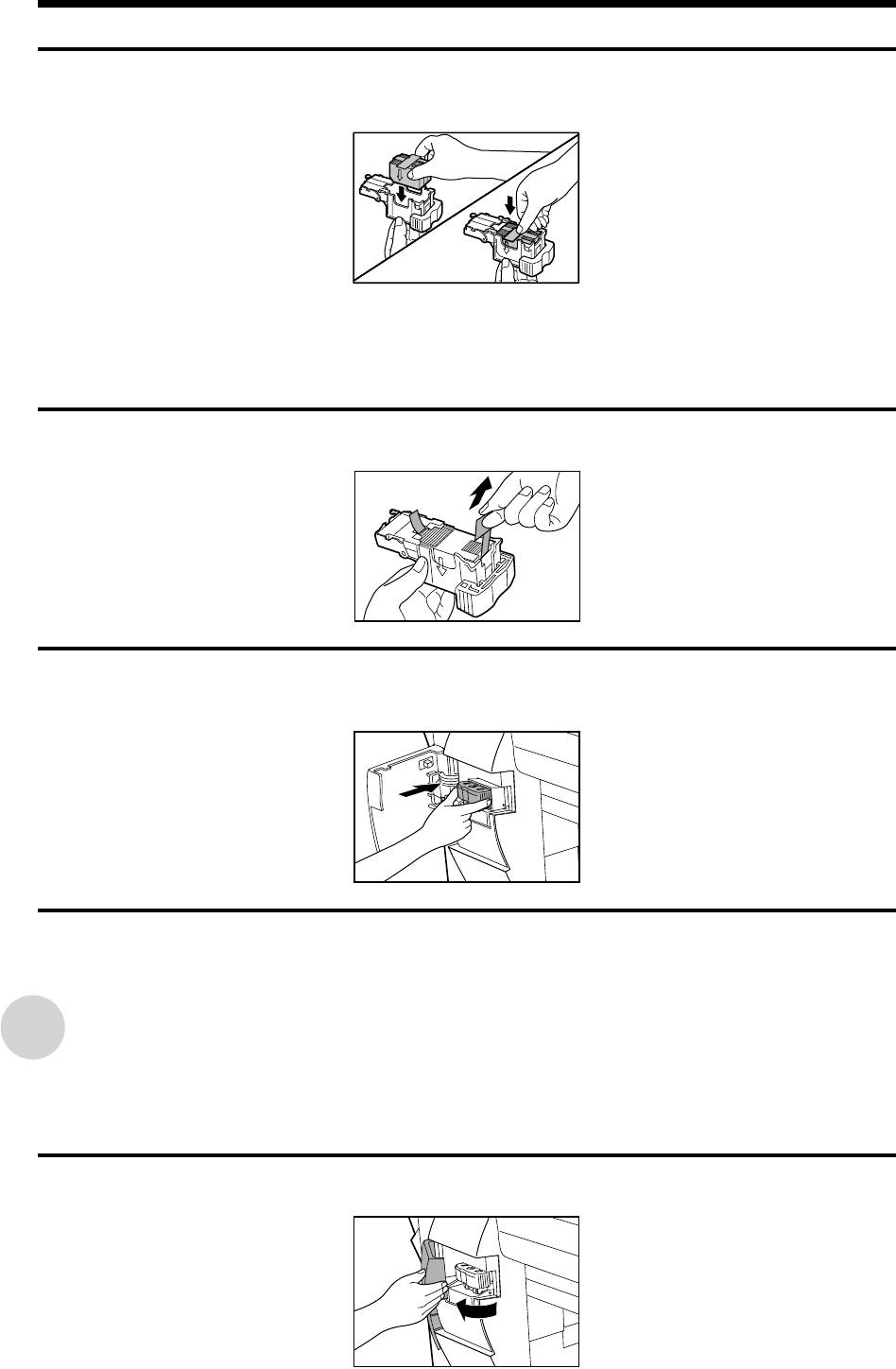
Финишер (AR-FN5)
Вставьте новый картридж со скрепками в коробку и поставьте
4
её на место до щелчка.
●
Вставляйте новый картридж, совмещая стрелки на картридже со стрелками на
коробке. Проверьте, чтобы картридж был закреплён на месте, слегка его
потянув.
●
Картридж содержит 3000 скрепок.
Снимите плёнку с картриджа.
5
Вставьте коробку картриджа в устройство скрепления и
6
поставьте её на место до щелчка.
Закройте крышку степлера.
7
Удаление застрявших скрепок
Если скрепки застревают в степлере, на дисплее появится сообщение “Проверьте степлер или
замин в нем.”. Удалите застрявшие скрепки так, как описано ниже.
ОБОРУДОВАНИЕ
ДОПОЛНИТЕЛЬНОЕ
Откройте крышку степлера.
1
110
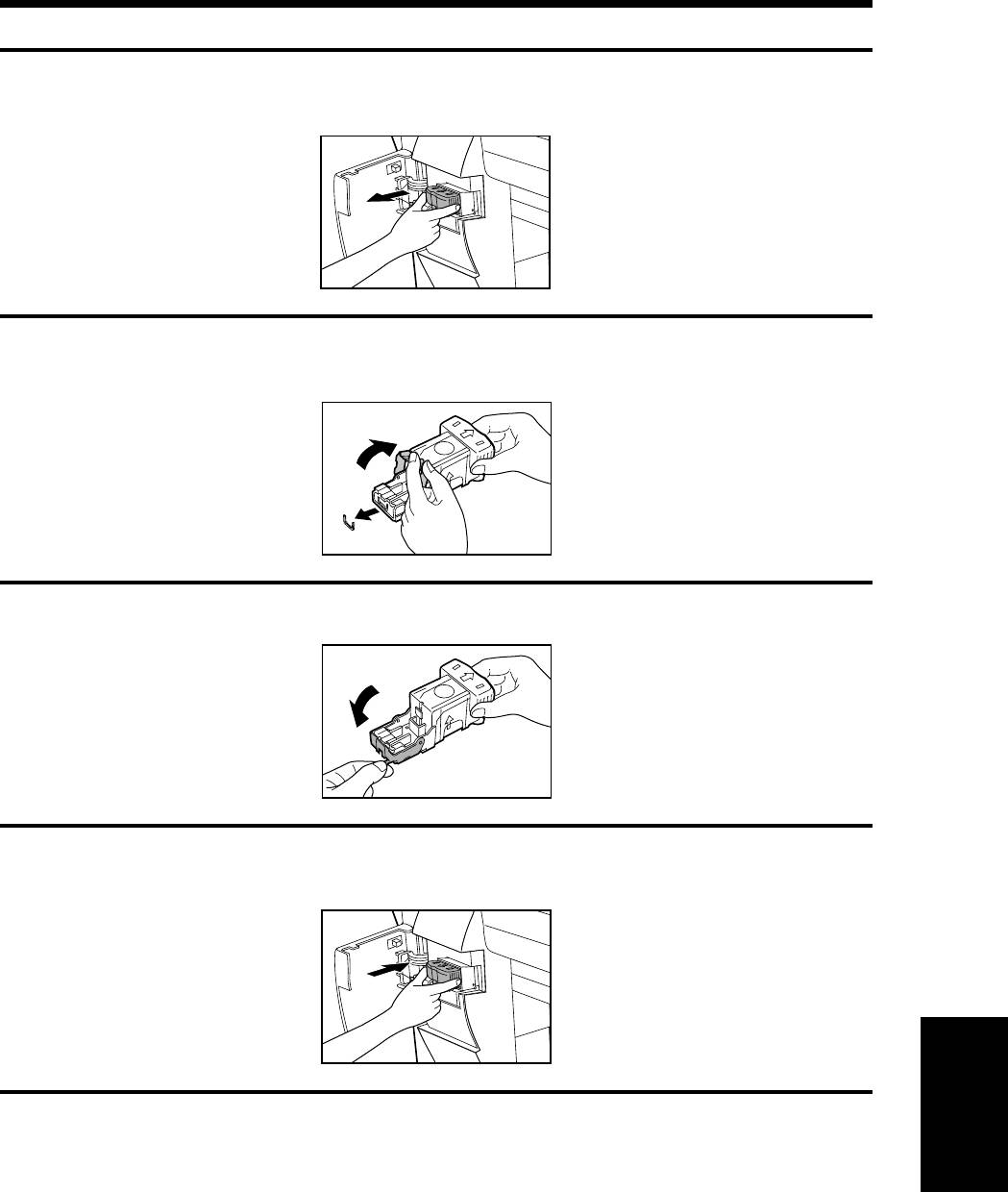
Финишер (AR-FN5)
Возьмитесь за зелёную часть коробки степлера и выньте её из
2
степлера.
Поднимите рычаг на конце коробки степлера и выньте
3
застрявшие скрепки.
Поставьте рычаг в исходное положение.
4
Вставьте коробку картриджа в устройство скрепления и
5
поставьте её на место до щелчка.
Закройте крышку степлера.
6
ОБОРУДОВАНИЕ
ДОПОЛНИТЕЛЬНОЕ
111
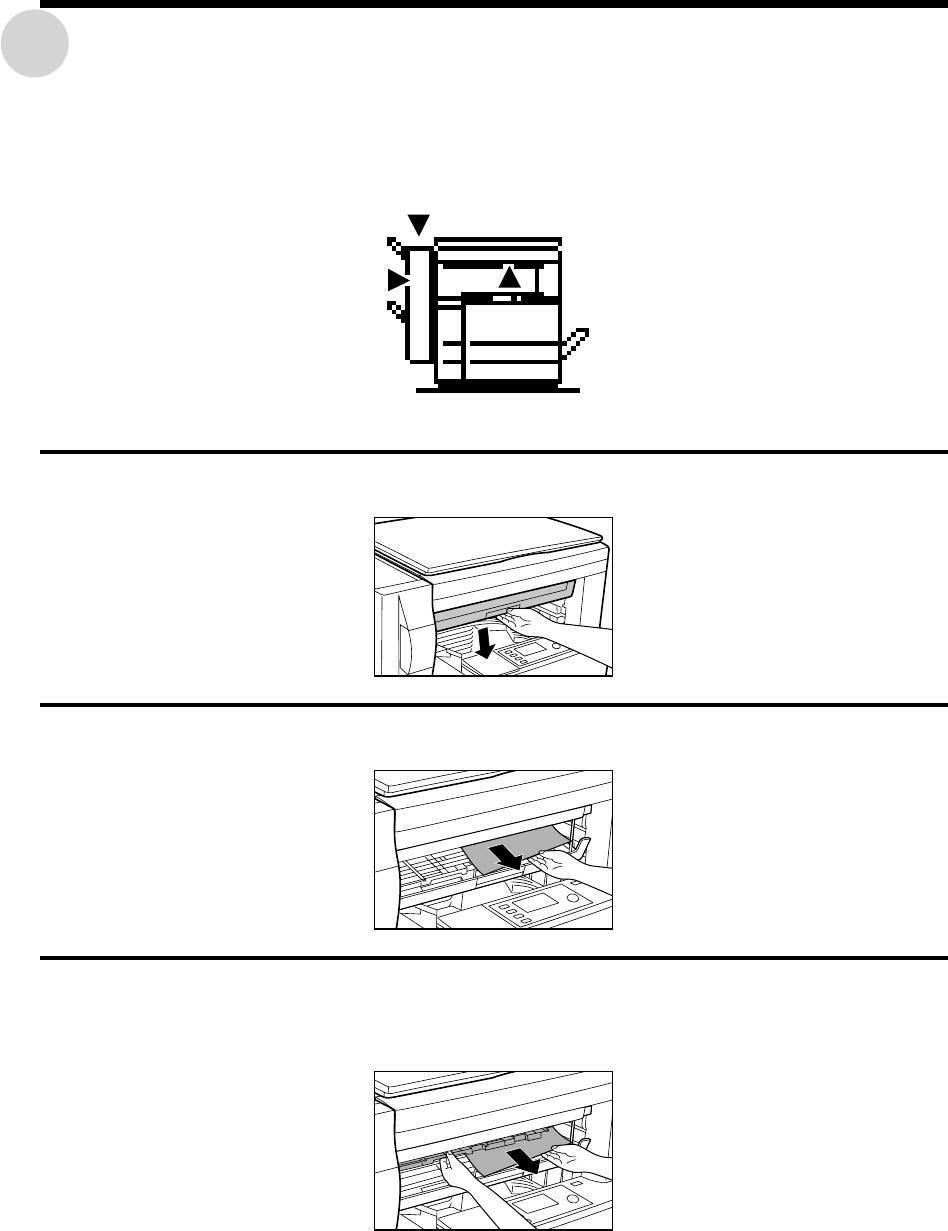
Финишер (AR-FN5)
Удаление застрявшей бумаги
Копировальный аппарат остановится, если произойдёт застревание бумаги. На дисплее
появится сообщение “Удалите бумагу.” вместе с изображением, показывающим места, где
бумага застряла. Если место застревания указывается в финишере, произведите следующую
процедуру, описанную ниже.
Потяните за ручку крышки подборщика степлера и откройте её.
1
Удалите застрявшую бумагу из зоны транспортировки.
2
Если производится копирование с сортировкой и скреплением,
3
откройте направляющую бумаги и удалите застрявшую бумагу из
подборщика степлера.
ОБОРУДОВАНИЕ
ДОПОЛНИТЕЛЬНОЕ
112
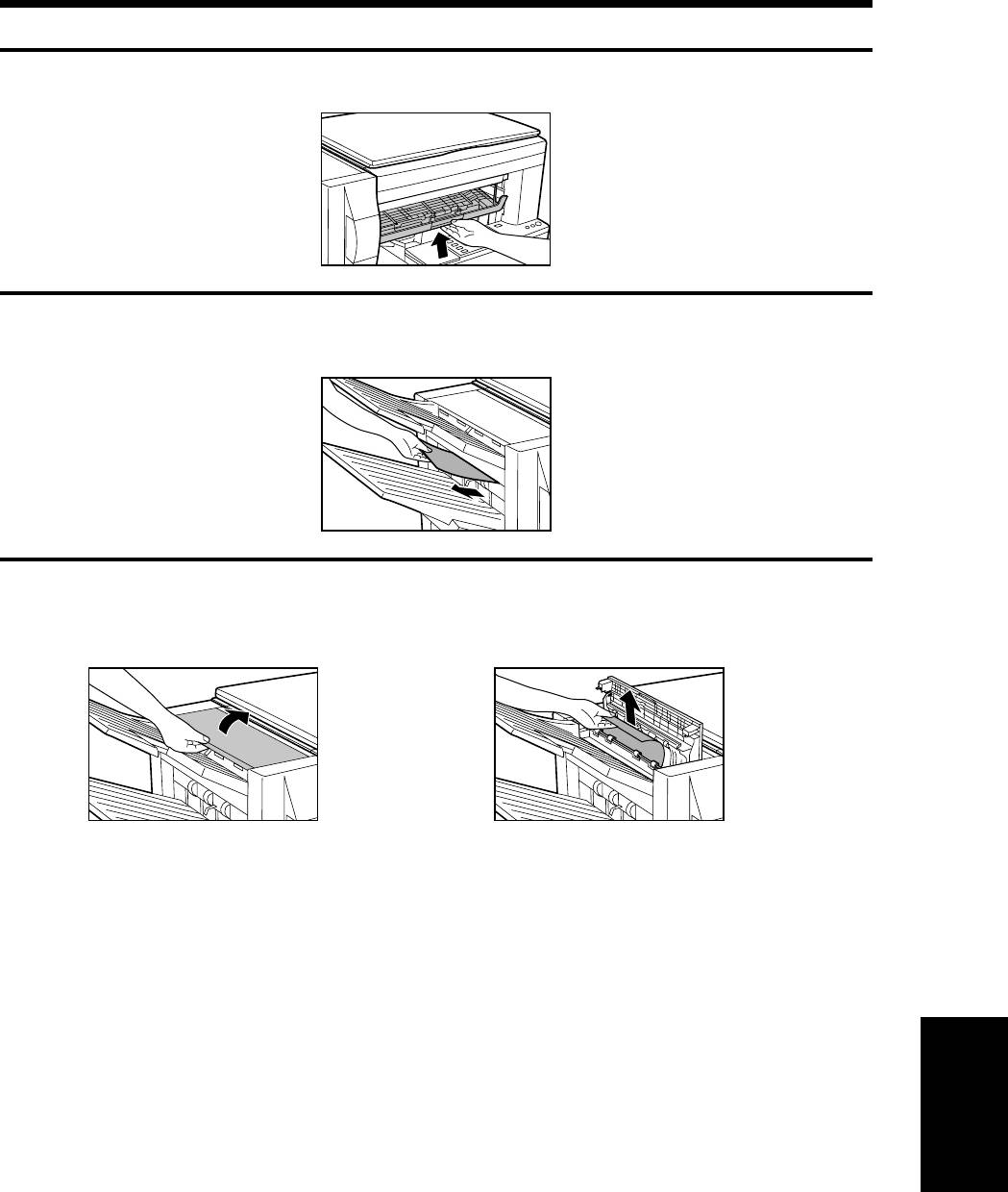
Финишер (AR-FN5)
Закройте крышку подборщика степлера.
4
Если используется лоток смещения, удалите застрявшую бумагу
5
с лотка смещения.
Если используется верхний лоток, откройте верхнюю крышку,
6
удалите застрявшую бумагу и закройте верхнюю крышку.
●
Убедитесь, что индикация застревания бумаги сброшена.
ОБОРУДОВАНИЕ
ДОПОЛНИТЕЛЬНОЕ
113
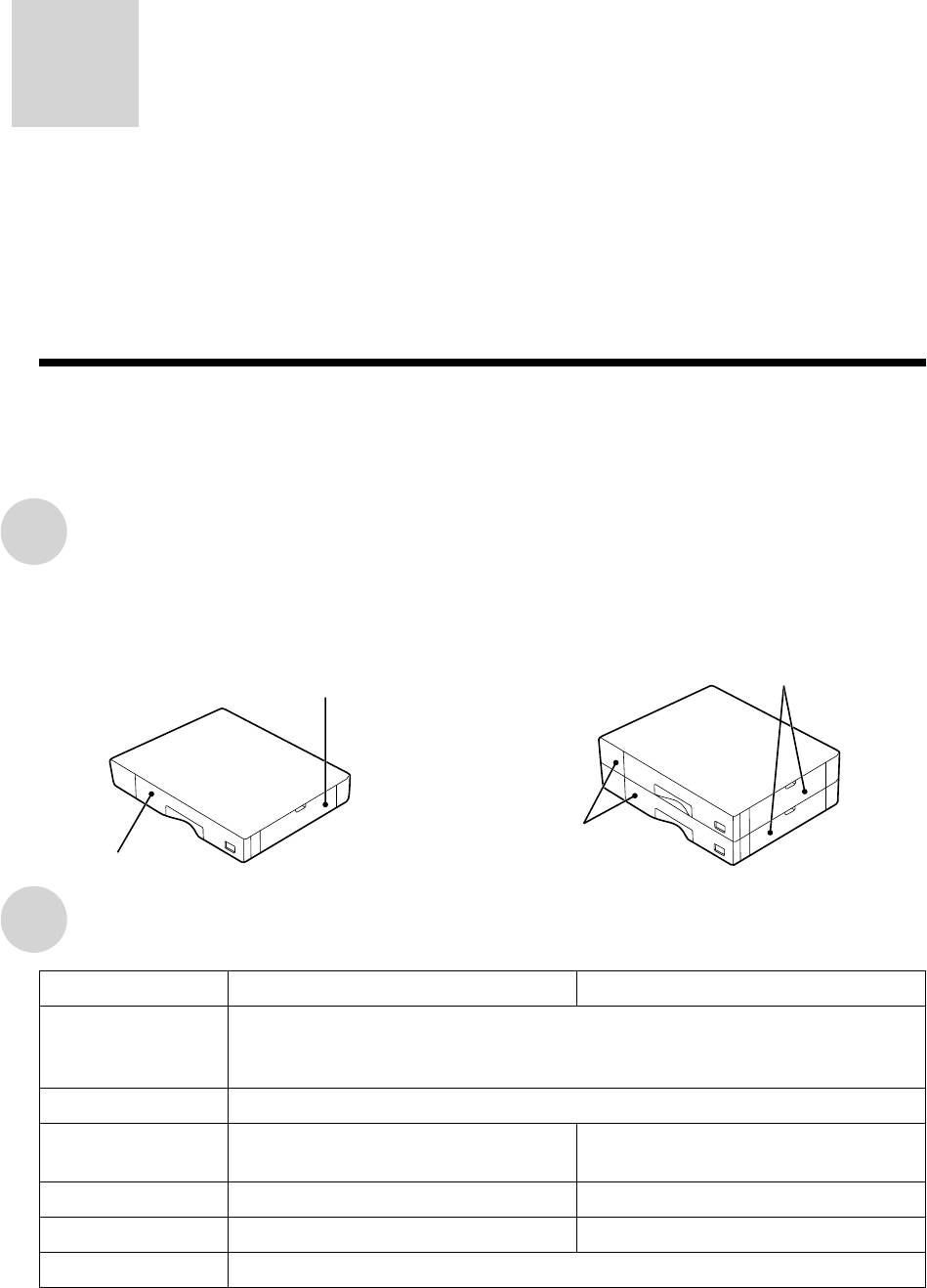
УСТРОЙСТВО ПОДАЧИ
БУМАГИ НА 500 ЛИСТОВ
(AR-D11)/УСТРОЙСТВО
ПОДАЧИ БУМАГИ НА 2x500
ЛИСТОВ (AR-D12)
Эти устройства подачи бумаги предоставляют удобство увеличения объёма бумаги для
копирования и больший выбор форматов бумаги, готовой для копирования.
Устройство AR-D11 имеет один лоток на 500 листов бумаги, а устройство AR-D12 имеет два
лотка на 500 листов.
Наименования частей
AR-D11
AR-D12
Боковые крышки
Боковая крышка
Лотки
Лоток
СПЕЦИФИКАЦИИ
AR-D11 AR-D12
Формат
В5 до A3
копировальной
бумаги
Плотность бумаги 56 до 80 г/м
2
Вместимость
Один лоток бумаги вместимостью
Два лотка бумаги вместимостью на
бумаги
на 500 листов бумаги 80 г/м
2
500 листов бумаги 80 г/м
2
Масса Примерно 6.1 кг Примерно 11.8 кг
Размеры 596 мм (Ш) x 471 мм (Г) x 97 мм (В) 596 мм (Ш) x 471 мм (Г) x 194 мм (В)
ОБОРУДОВАНИЕ
ДОПОЛНИТЕЛЬНОЕ
Питание От копировального аппарата
ПРИМЕЧАНИЕ:
Как часть нашей политики постоянного совершенствования изделий, фирма SHARP
оставляет за собой право вносить изменения в дизайн и спецификации с целью
улучшения изделия без предварительного уведомления. Указанные характеристики
рабочей спецификации являются номинальными величинами выпускаемых аппаратов и у
отдельных аппаратов могут существовать отклонения от этих величин.
●
Два устройства AR-D11 нельзя использовать для работы с данным
копировальным аппаратом.
114
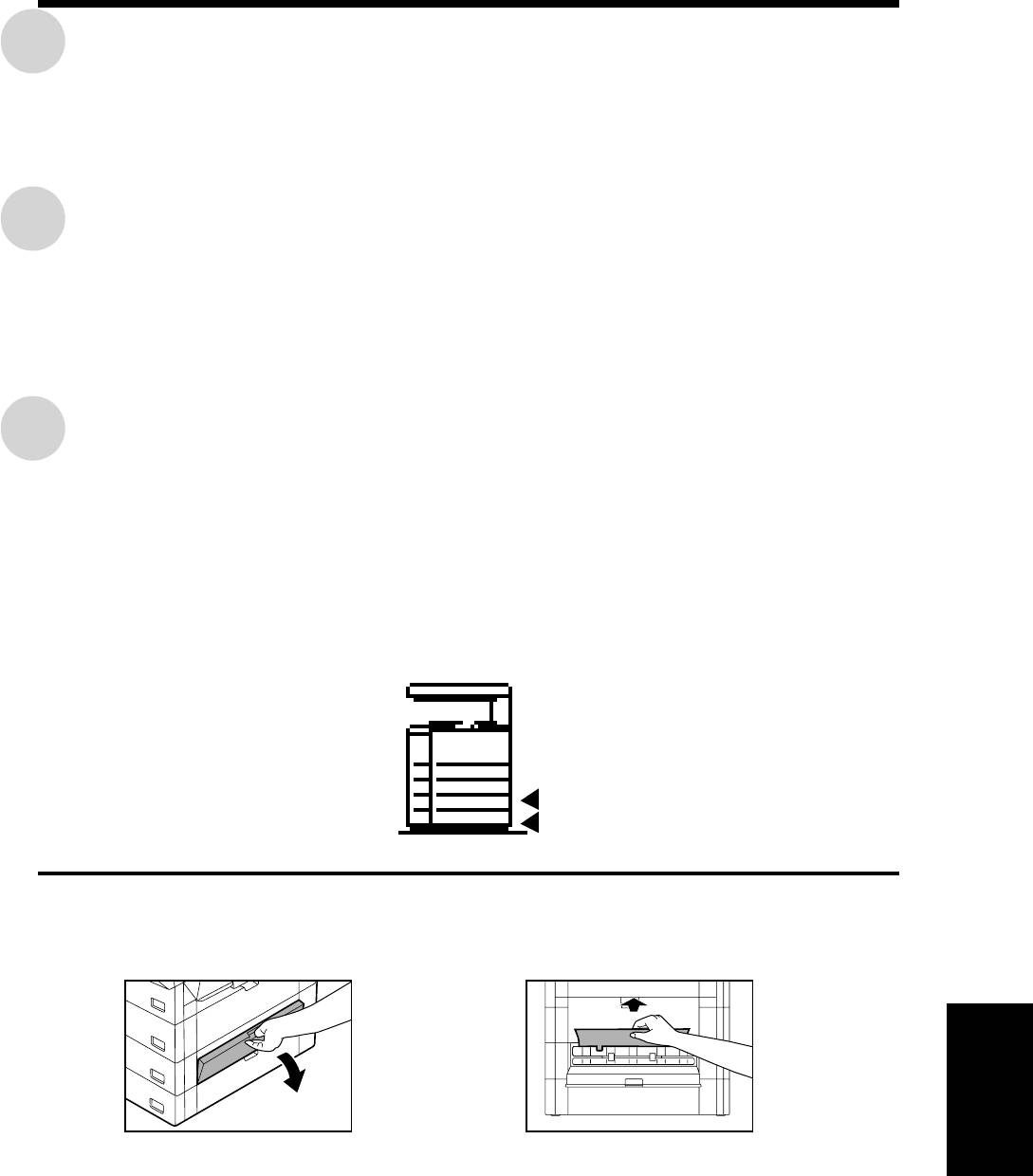
УСТРОЙСТВО ПОДАЧИ БУМАГИ НА 500 ЛИСТОВ (AR-D11)/
УСТРОЙСТВО ПОДАЧИ БУМАГИ НА 2x500 ЛИСТОВ (AR-D12)
Заправка бумаги
Способ заправки бумаги для этих устройств подачи бумаги такой же, как и для лотков подачи
в копировальном аппарате. Смотрите страницу 78.
Изменение формата копировальной бумаги
на лотке
Способ изменения формата бумаги для этих устройств подачи бумаги такой же, как и для
лотков подачи в копировальном аппарате. Смотрите страницу 80.
Удаление застрявшей бумаги
Копировальный аппарат остановится, если произойдёт застревание бумаги. На дисплее
появится сообщение “Удалите бумагу.” вместе с изображением, показывающим места, где
бумага застряла .
Откройте боковую крышку используемого лотка подачи бумаги и
1
удалите застрявшую бумагу.
●
Проделайте эту последовательность перед тем, как вынуть лотки подачи бумаги.
В противном случае, бумага может порваться во время открытия лотков.
ОБОРУДОВАНИЕ
ДОПОЛНИТЕЛЬНОЕ
115
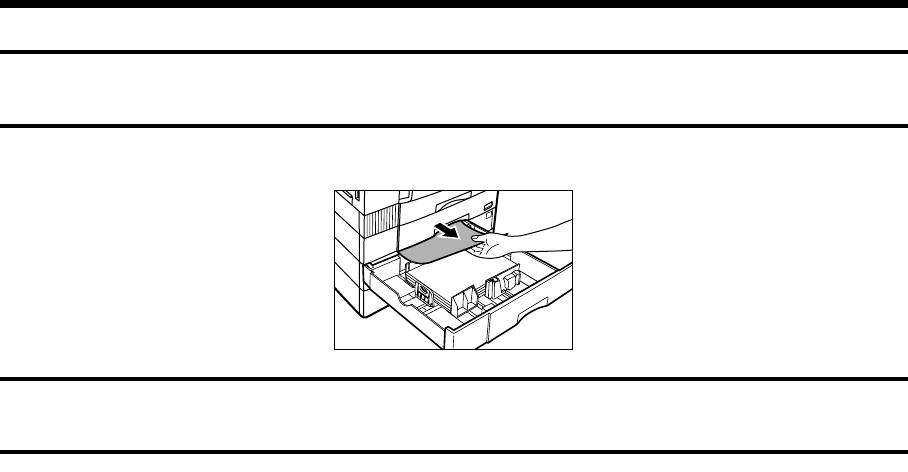
УСТРОЙСТВО ПОДАЧИ БУМАГИ НА 500 ЛИСТОВ (AR-D11)/
УСТРОЙСТВО ПОДАЧИ БУМАГИ НА 2x500 ЛИСТОВ (AR-D12)
Выньте лоток бумаги, который находился в использовании.
2
Удалите всю застрявшую бумагу.
3
Закройте лоток подачи бумаги.
4
Закройте боковую крышку.
5
●
Убедитесь, что индикация застревания бумаги сброшена.
ОБОРУДОВАНИЕ
ДОПОЛНИТЕЛЬНОЕ
116
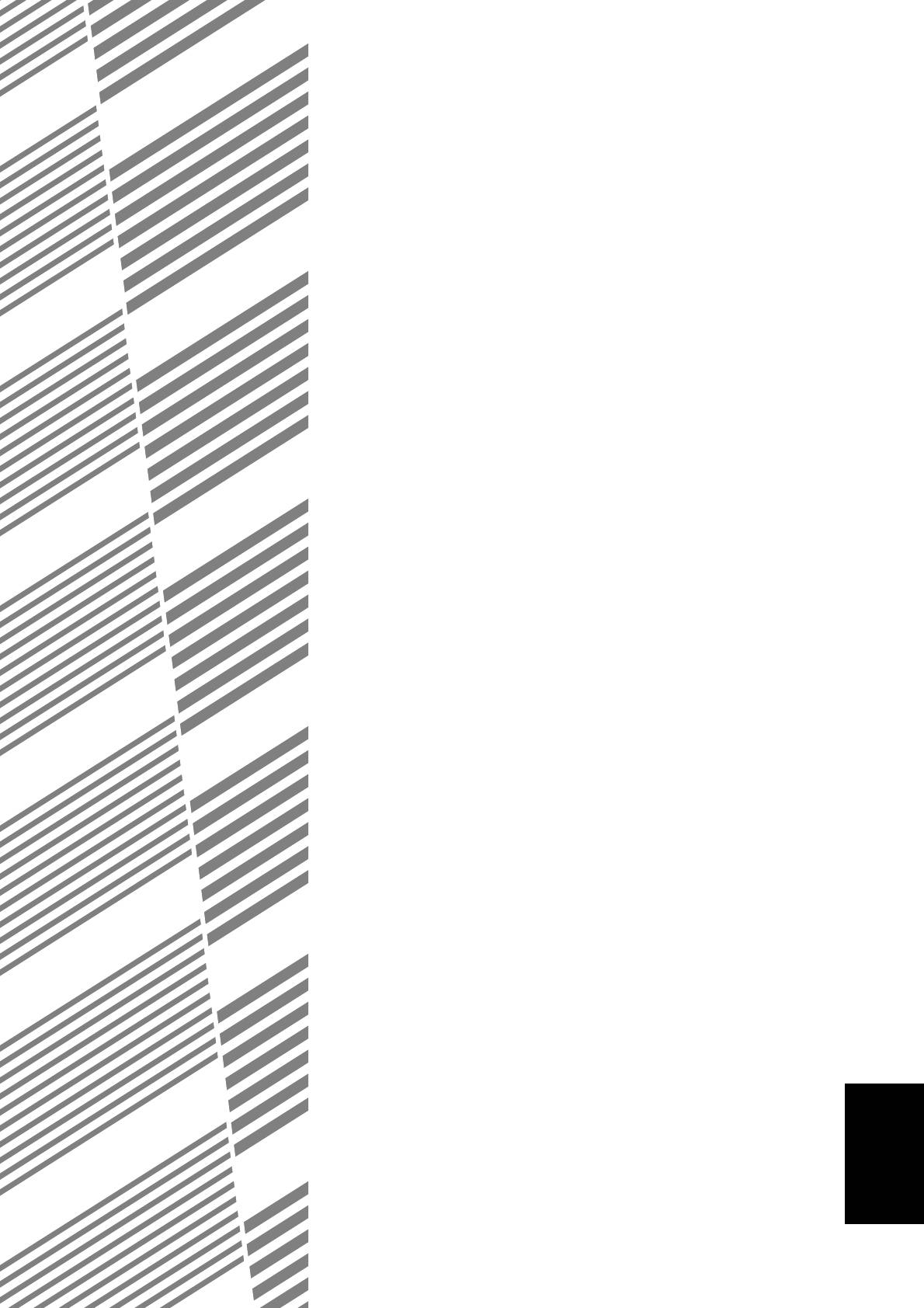
ГЛАВА 7
РУКОВОДСТВО ДЛЯ
ОПЕРАТОРА КОПИРА
Эта глава содержит информацию о всех программах,
используемых оператором копира. Эти программы позволяют
оператору копира комбинировать многочисленные функции
данного аппарата для конкретных режимов работы. Эти
программы могут быть задействованы только после того, как
будет введён персональный номер оператора копира.
Ознакомьтесь с содержанием этой главы и обращайтесь к ней
для получения информации, необходимой Вам для обеспечения
надёжной работы копировального аппарата.
Страница
●
РЕГИСТРАЦИЯ КОДА ОПЕРАТОРА КОПИРА . . . . . . . . . . . .118
●
СПИСОК ПРОГРАММ ОПЕРАТОРА КОПИРА . . . . . . . . . . . 121
●
ИСПОЛЬЗОВАНИЕ ПРОГРАММ ОПЕРАТОРА КОПИРА . . . 124
●
ПРОГРАММЫ ОПЕРАТОРА КОПИРА
. . . . . . . . . . . . . . . . . . 126
Установка функций . . . . . . . . . . . . . . . . . . . . . . . . . . . . . . . . . . 126
Установка таймера . . . . . . . . . . . . . . . . . . . . . . . . . . . . . . . . . . 131
Включение/отключение . . . . . . . . . . . . . . . . . . . . . . . . . . . . . . 134
Учётный контроль . . . . . . . . . . . . . . . . . . . . . . . . . . . . . . . . . . . 137
Другая программа . . . . . . . . . . . . . . . . . . . . . . . . . . . . . . . . . . . 141
117
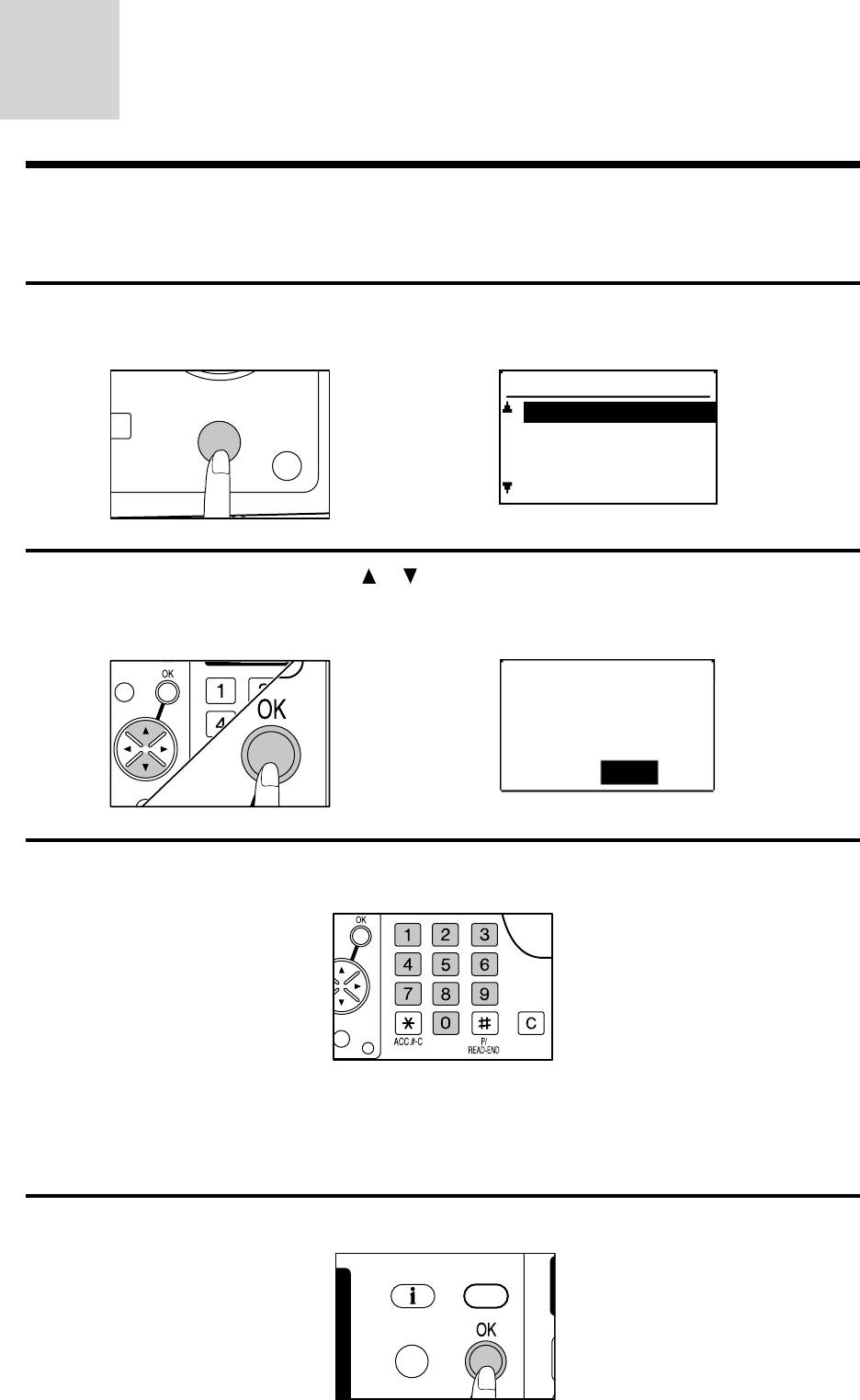
РЕГИСТРАЦИЯ КОДА
ОПЕРАТОРА КОПИРА
Код оператора копира должен быть зарегистрирован перед тем, как будет использоваться
какая-либо программа оператора копира. Оператор копира должен помнить это число. Только
этот зарегистрированный номер позволит осуществить доступ к программам оператора
копира.
Нажмите кнопку СПЕЦИАЛЬНАЯ ФУНКЦИЯ.
1
●
Появится экран СПЕЦИАЛЬН. ФУНКЦИЯ.
Используйте кнопки и для выбора "ПРОГРАММЫ ОПЕРАТ." и
2
нажмите кнопку ОК.
●
Появится следующий экран.
РУКОВОДСТВО ДЛЯ ОПЕРАТОРА КОПИРА
Введите свой код оператора копира, используя кнопки с
3
цифрами.
●
При регистрации кода оператора копира в первый раз, вводите число, которое
было установлено на заводе. Смотрите страницу 145.
●
Как только будет введён код оператора, чёрточки на дисплее будут заменяться
звёздочками.
●
Появится экран ВЫБОР РЕЖИМА с выделенным КОПИР.
Нажмите кнопку ОК.
4
118
Д
Й
А
Т
А
СПЕЦИАЛЬН. ФУНКЦИЯ
СПЕЦ. ФУНКЦИЯ
СПЕЦИАЛЬН. РЕЖИМЫ
ФОРМАТ ОРИГИНАЛА
ФОРМАТ БУМАГИ
ЛА
КОНТРАСТ ДИСПЛЕЯ
НАЗАД
СПЕЦ. ФУНКЦИЯ
АЗАД
Введите код
оператора.
КОД ОПЕРАТОРА:
-----
ФУНКЦИЯ
СОСТОЯН. ЗАДАН.
НАЗАД
●
Появится экран РЕЖИМ КОПИРА с выделенным УСТАНОВКА ФУНКЦИЙ.






